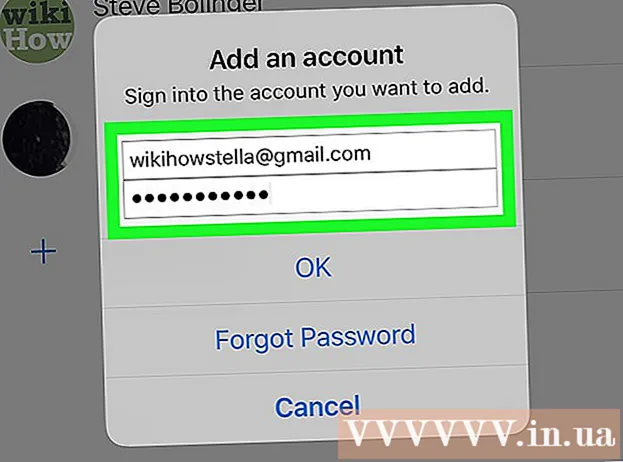Schrijver:
Janice Evans
Datum Van Creatie:
2 Juli- 2021
Updatedatum:
1 Juli- 2024
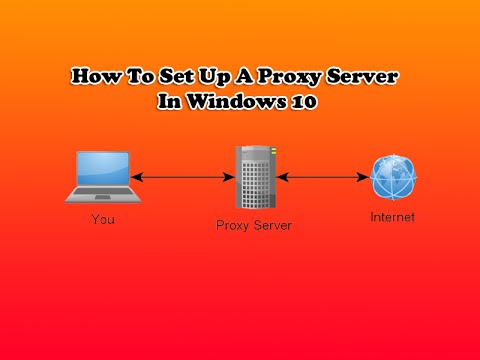
Inhoud
- Stappen
- Methode 1 van 4: Maak verbinding met een proxyserver in Google Chrome
- Methode 2 van 4: Verbinding maken met een proxyserver in Mozilla Firefox
- Methode 3 van 4: Maak verbinding met een proxyserver in Safari
- Methode 4 van 4: Maak verbinding met een proxyserver in Internet Explorer
Een proxyserver is een computer of programma op een netwerk dat fungeert als gateway naar een nog grotere netwerkstructuur (zoals internet en grote servers) om de efficiëntie en betrouwbaarheid van de verbinding te verbeteren. Om verbinding te maken met een proxyserver, moet u het protocoladres ophalen en in een bepaalde browser installeren.
Stappen
Methode 1 van 4: Maak verbinding met een proxyserver in Google Chrome
 1 Start de Google Chrome-browser door op de snelkoppeling op uw bureaublad te klikken.
1 Start de Google Chrome-browser door op de snelkoppeling op uw bureaublad te klikken. 2 Ga naar het menu "Instellingen". Klik op de menuknop in de rechterbovenhoek van het venster om het vervolgkeuzemenu te openen. Selecteer de optie "Instellingen" in het vervolgkeuzemenu om het instellingenvenster van Google Chrome te openen.
2 Ga naar het menu "Instellingen". Klik op de menuknop in de rechterbovenhoek van het venster om het vervolgkeuzemenu te openen. Selecteer de optie "Instellingen" in het vervolgkeuzemenu om het instellingenvenster van Google Chrome te openen.  3 Open geavanceerde instellingen. Klik op de optie "Geavanceerde instellingen weergeven" om de geavanceerde browserinstellingen weer te geven.
3 Open geavanceerde instellingen. Klik op de optie "Geavanceerde instellingen weergeven" om de geavanceerde browserinstellingen weer te geven.  4 Open de "Eigenschappen:internetten". Trek het instellingenmenu naar het gedeelte "Netwerk" en klik op de knop "Proxy-instellingen wijzigen" om een klein venster "Interneteigenschappen" te openen.
4 Open de "Eigenschappen:internetten". Trek het instellingenmenu naar het gedeelte "Netwerk" en klik op de knop "Proxy-instellingen wijzigen" om een klein venster "Interneteigenschappen" te openen.  5 Open de huidige netwerkinstellingen. Klik op de knop "Netwerkinstellingen" in het kleine venster om de huidige lokale netwerkinstellingen te openen.
5 Open de huidige netwerkinstellingen. Klik op de knop "Netwerkinstellingen" in het kleine venster om de huidige lokale netwerkinstellingen te openen.  6 Schakel de proxyserver in. Vink hiervoor het vakje aan naast de optie "Gebruik een proxyserver voor lokale verbindingen (niet van toepassing voor inbel- en VPN-verbindingen)".
6 Schakel de proxyserver in. Vink hiervoor het vakje aan naast de optie "Gebruik een proxyserver voor lokale verbindingen (niet van toepassing voor inbel- en VPN-verbindingen)".  7 Voer het IP-adres en poortnummer in van de proxyserver waarmee u verbinding wilt maken. Voer het adres en het poortnummer in de daarvoor bestemde velden in.
7 Voer het IP-adres en poortnummer in van de proxyserver waarmee u verbinding wilt maken. Voer het adres en het poortnummer in de daarvoor bestemde velden in. - Neem contact op met de IT-afdeling van uw bedrijf als u het IP-adres en poortnummer niet weet van de proxyserver waarmee u verbinding wilt maken.
 8 Sla de instellingen op. Klik op OK om de wijzigingen die u hebt aangebracht in de Chrome-proxy-instelling op te slaan.
8 Sla de instellingen op. Klik op OK om de wijzigingen die u hebt aangebracht in de Chrome-proxy-instelling op te slaan.  9 Controleer de verbinding. Voer het webadres in van de server waarmee u verbinding wilt maken in de adresbalk van Google Chrome om de verbinding te testen.
9 Controleer de verbinding. Voer het webadres in van de server waarmee u verbinding wilt maken in de adresbalk van Google Chrome om de verbinding te testen.
Methode 2 van 4: Verbinding maken met een proxyserver in Mozilla Firefox
 1 Start de Mozilla Firefox-browser door op de snelkoppeling op uw bureaublad te klikken.
1 Start de Mozilla Firefox-browser door op de snelkoppeling op uw bureaublad te klikken. 2 Open het instellingenmenu. Klik op de menuknop in de rechterbovenhoek van de browser om het vervolgkeuzemenu te openen.
2 Open het instellingenmenu. Klik op de menuknop in de rechterbovenhoek van de browser om het vervolgkeuzemenu te openen.  3 Ga naar het menu "Instellingen". Selecteer "Instellingen" in het vervolgkeuzemenu om het venster met browserinstellingen te openen.
3 Ga naar het menu "Instellingen". Selecteer "Instellingen" in het vervolgkeuzemenu om het venster met browserinstellingen te openen.  4 Open de instellingen voor "Verbinding". Klik op het menu "Geavanceerd". Open vervolgens het tabblad "Netwerk" en klik in het gedeelte "Verbinding" op de knop "Configureren" om de instellingen voor de browserverbinding te openen.
4 Open de instellingen voor "Verbinding". Klik op het menu "Geavanceerd". Open vervolgens het tabblad "Netwerk" en klik in het gedeelte "Verbinding" op de knop "Configureren" om de instellingen voor de browserverbinding te openen.  5 Schakel "Handmatige proxyserviceconfiguratie" in. Klik op het keuzerondje naast de optie Handmatige proxyservice om deze in te schakelen.
5 Schakel "Handmatige proxyserviceconfiguratie" in. Klik op het keuzerondje naast de optie Handmatige proxyservice om deze in te schakelen.  6 Voer het IP/HTTP-adres en poortnummer in van de proxyserver waarmee u verbinding wilt maken. Voer het adres en het poortnummer in de daarvoor bestemde velden in.
6 Voer het IP/HTTP-adres en poortnummer in van de proxyserver waarmee u verbinding wilt maken. Voer het adres en het poortnummer in de daarvoor bestemde velden in. - Neem contact op met de IT-afdeling van uw bedrijf als u het IP-adres en poortnummer niet weet van de proxyserver waarmee u verbinding wilt maken.
 7 Sla de instellingen op. Klik op OK om de wijzigingen die u hebt aangebracht in de Firefox-proxyinstelling op te slaan.
7 Sla de instellingen op. Klik op OK om de wijzigingen die u hebt aangebracht in de Firefox-proxyinstelling op te slaan.  8 Controleer de verbinding. Voer het webadres in van de server waarmee u verbinding wilt maken in de adresbalk van Mozilla Firefox om de verbinding te testen.
8 Controleer de verbinding. Voer het webadres in van de server waarmee u verbinding wilt maken in de adresbalk van Mozilla Firefox om de verbinding te testen.
Methode 3 van 4: Maak verbinding met een proxyserver in Safari
 1 Start de Safari-browser. Om dit te doen, moet je een snelkoppeling openen op het bureaublad of in het Dock (als je een Mac-gebruiker bent).
1 Start de Safari-browser. Om dit te doen, moet je een snelkoppeling openen op het bureaublad of in het Dock (als je een Mac-gebruiker bent).  2 Open het instellingenmenu. Klik op "Safari" in de linkerbovenhoek van de menubalk en selecteer de optie "Voorkeuren" in de vervolgkeuzelijst om het venster met browserinstellingen te openen.
2 Open het instellingenmenu. Klik op "Safari" in de linkerbovenhoek van de menubalk en selecteer de optie "Voorkeuren" in de vervolgkeuzelijst om het venster met browserinstellingen te openen.  3 Ga naar het tabblad "Add-ons". Klik op het tandwielpictogram aan de rechterkant van het instellingenmenu om extra browseropties te openen.
3 Ga naar het tabblad "Add-ons". Klik op het tandwielpictogram aan de rechterkant van het instellingenmenu om extra browseropties te openen.  4 Klik op de knop "Instellingen wijzigen". Voeg nu de huidige proxy's toe of wijzig deze die de browser gebruikt.
4 Klik op de knop "Instellingen wijzigen". Voeg nu de huidige proxy's toe of wijzig deze die de browser gebruikt.  5 Selecteer een proxyserver. In de lijst "Selecteer een te configureren protocol" moet u het type proxyserver selecteren dat u wilt gebruiken.
5 Selecteer een proxyserver. In de lijst "Selecteer een te configureren protocol" moet u het type proxyserver selecteren dat u wilt gebruiken. - Vraag uw IT-afdeling om hulp als u niet zeker weet met welk proxyprotocol u verbinding moet maken. Als u een standaardproxyserver gebruikt om verbinding te maken met internet, selecteert u Web Proxy (HTTP) in de lijst.
 6 Voer het IP/HTTP-adres en poortnummer in van de proxyserver waarmee u verbinding wilt maken. Voer het adres en het poortnummer in de daarvoor bestemde velden in.
6 Voer het IP/HTTP-adres en poortnummer in van de proxyserver waarmee u verbinding wilt maken. Voer het adres en het poortnummer in de daarvoor bestemde velden in. - Neem contact op met de IT-afdeling van uw bedrijf als u het IP-adres en poortnummer niet weet van de proxyserver waarmee u verbinding wilt maken.
 7 Sla de instellingen op. Klik op OK om de wijzigingen op te slaan die u hebt aangebracht in de Safari-proxy-instelling.
7 Sla de instellingen op. Klik op OK om de wijzigingen op te slaan die u hebt aangebracht in de Safari-proxy-instelling.  8 Controleer de verbinding. Voer het webadres in van de server waarmee u verbinding wilt maken in de Safari-adresbalk om de verbinding te testen.
8 Controleer de verbinding. Voer het webadres in van de server waarmee u verbinding wilt maken in de Safari-adresbalk om de verbinding te testen.
Methode 4 van 4: Maak verbinding met een proxyserver in Internet Explorer
 1 Start de Internet Explorer-browser. Dubbelklik hiervoor op de snelkoppeling op het bureaublad.
1 Start de Internet Explorer-browser. Dubbelklik hiervoor op de snelkoppeling op het bureaublad.  2 Open het menu Browseropties. Klik op "Extra" in de menubalk linksboven en selecteer "Browseropties" in de vervolgkeuzelijst.
2 Open het menu Browseropties. Klik op "Extra" in de menubalk linksboven en selecteer "Browseropties" in de vervolgkeuzelijst.  3 Open het menu met netwerkinstellingen. Wanneer een klein venster wordt geopend, gaat u naar het tabblad "Verbindingen" en klikt u onderaan op de knop "Netwerkinstellingen". Daarna wordt een klein venster geopend met de parameters van het lokale netwerk.
3 Open het menu met netwerkinstellingen. Wanneer een klein venster wordt geopend, gaat u naar het tabblad "Verbindingen" en klikt u onderaan op de knop "Netwerkinstellingen". Daarna wordt een klein venster geopend met de parameters van het lokale netwerk.  4 Schakel de proxyserver in. Vink hiervoor het vakje aan naast de optie "Gebruik een proxyserver voor lokale verbindingen (niet van toepassing voor inbel- of VPN-verbindingen)".
4 Schakel de proxyserver in. Vink hiervoor het vakje aan naast de optie "Gebruik een proxyserver voor lokale verbindingen (niet van toepassing voor inbel- of VPN-verbindingen)".  5 Voer het IP-adres en poortnummer in van de proxyserver waarmee u verbinding wilt maken. Voer het adres en het poortnummer in de daarvoor bestemde velden in.
5 Voer het IP-adres en poortnummer in van de proxyserver waarmee u verbinding wilt maken. Voer het adres en het poortnummer in de daarvoor bestemde velden in. - Neem contact op met de IT-afdeling van uw bedrijf als u het IP-adres en poortnummer niet weet van de proxyserver waarmee u verbinding wilt maken.
 6 Sla de instellingen op. Klik op OK om de wijzigingen die u hebt aangebracht in de proxy-instelling van Internet Explorer op te slaan.
6 Sla de instellingen op. Klik op OK om de wijzigingen die u hebt aangebracht in de proxy-instelling van Internet Explorer op te slaan.  7 Controleer de verbinding. Voer het webadres in van de server waarmee u verbinding wilt maken in de adresbalk van Internet Explorer om de verbinding te testen.
7 Controleer de verbinding. Voer het webadres in van de server waarmee u verbinding wilt maken in de adresbalk van Internet Explorer om de verbinding te testen.